
如今,MGTS為連接家庭Internet提供了一些使用多個路由器型號的可能性提供了一些最佳條件。為了結合關稅計劃揭示設備的全部潛力,您需要正確配置。這是關於這一點,我們將在本文的框架中討論。
設置MGTS路由器
目前的設備包括三種型號的路由器,主要與彼此不同,具有Web界面和一些微不足道的技術特徵。我們將注意每個模型,目的是互聯網連接的主要配置。無論設備如何,您也可以閱讀用戶手冊。選項1:SERCOMM RV6688BCM
RV6688BCM用戶終端與大型製造商的其他路由器的其他型號不同,因此其Web界面似乎非常熟悉。
聯繫
- 通過跳線,用計算機或筆記本電腦連接路由器。
- 運行任何Web瀏覽器並在地址欄中輸入以下IP地址:
191.168.1.254
- 之後,按ENTER鍵和頁面上打開我們所顯示的數據:
- 登錄 - “管理員”;
- 密碼 - “管理員”。
- 如果,當您嘗試授權上面時,捆綁包不合適,您可以使用替代方法:
- 登錄 - “mgts”;
- 密碼 - mtsoao。
如果成功,您將在Web界面啟動頁面上找到具有基本設備信息的Web界面開始頁面。


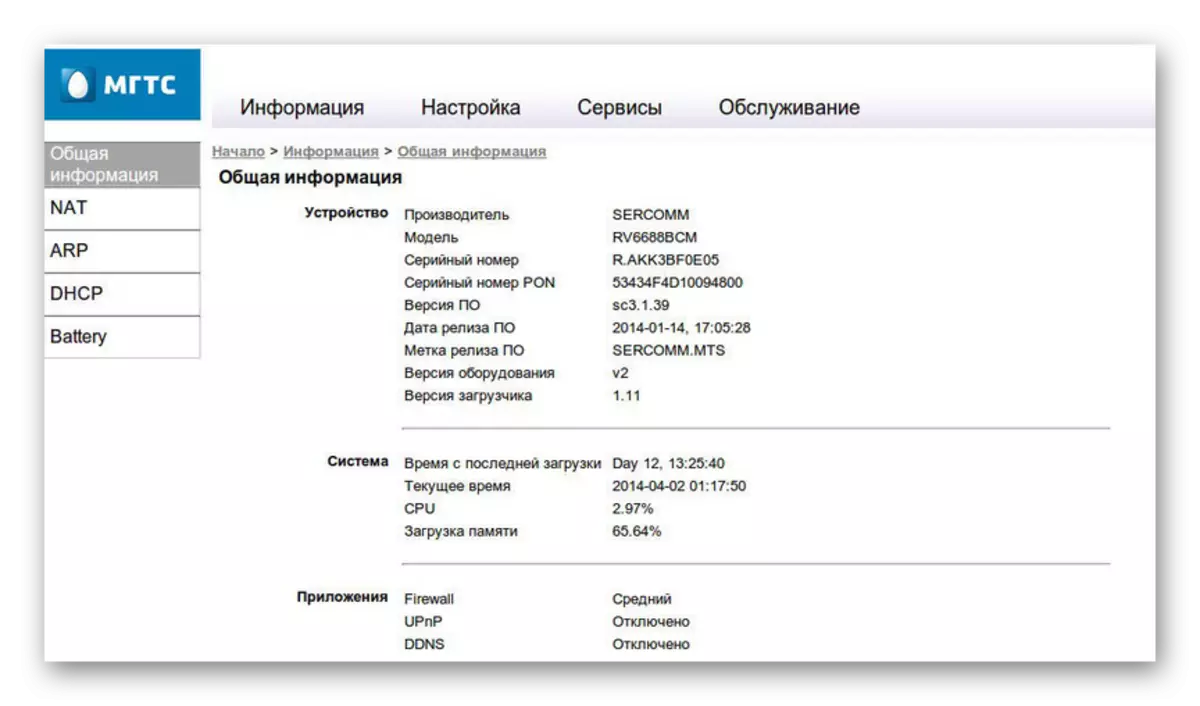
設置LAN.
- 通過頁面頂部的主菜單,轉到“設置”部分,展開“LAN”項並選擇“基本參數”。在顯示的參數中,您可以手動配置IP地址和子網掩碼。
- 在DHCP服務器字符串中,當連接自動接收到IP地址時,將“啟用”“到”啟用“”到“啟用”。
- 在LAN DNS部分中,您可以分配連接到路由器的設備。此處使用的值替換訪問設備時的MAC地址。


無線網絡
- 在完成“LAN”參數的編輯後,切換到“無線網絡”選項卡,然後選擇“主參數”。默認情況下,在連接路由器時,網絡將自動激活,但如果由於出於某種原因“複選標記”啟用無線網絡(Wi-Fi)“丟失,請安裝它。
- 在“網絡ID(SSID)”中,您可以指定連接其他Wi-Fi設備時顯示的網絡名稱。您可以在拉丁語中指定任何名稱。
- 通過“工作模式”列表,選擇一個可能的值之一。通常使用“B + G + N”模式以確保最穩定的連接。
- 僅在與MGTS路由器一起使用其他類似設備時,才需要更改“通道”塊中的值。否則,它足以指定“自動”。
- 根據路由器信號的質量,您可以更改“信號電平”。如果您無法決定最佳設置,請留下“自動”值。
- 最後一個塊“客戶端訪問”旨在激活最多四個從LAN連接分離的訪客Wi-Fi網絡。



安全
- 打開“選擇標識符”行中的“安全部分”,指定先前輸入的Wi-Fi網絡名稱。
- 在“身份驗證”選項中,應選擇“WPA2-PSK”以安全地保護網絡免受不必要的使用。同時,默認情況下可以留下“鍵更新間隔”。
- 在按下“保存”按鈕之前,請指定“密碼”按鈕。在此,可以考慮路由器的主要設置。

我們未考慮的其餘部分在本身的組合中組合了大量的附加參數,主要允許您控製過濾器,快速連接WPS設備,LAN服務,電話和外部信息存儲的操作。您可以僅更改任何安裝設備的設備。
選項2:中興ZXHN F660
與以前考慮的版本一樣,中興ZXHN F660路由器提供大量不同參數,允許您詳細配置與網絡的連接。在從PC連接設備後,如果在Internet無法在Internet的情況下,應更改正在考慮的以下設置。
聯繫
- 通過將計算機連接到路由器通過跳線,打開Internet瀏覽器並在以下地址轉到授權頁面。默認情況下,必須將“admin”輸入呈現的字段。
192.168.1.1.
- 如果授權已成功傳遞,則新頁面將顯示主Web界面,其中包含有關設備的信息。


設置WLAN。
- 通過主菜單,打開“網絡”部分,然後在頁面左側選擇“WLAN”。在“基本”選項卡上,將“無線RF模式”更改為“已啟用”狀態。
- 進一步將“Mode”值更改為“混合(801.11b + 802.11g + 802.11n)”,並通過設置自動參數來編輯“Chanel”項。
- 在其餘的項目中,“傳輸功率”應設置為“100%”狀態,並且如有必要,請在“國家/地區”字符串中指定“俄羅斯”。


多SSID設置
- 單擊上一頁上的“提交”按鈕,轉到多個SSID設置部分。在這裡,您需要更改“SSID1”上的“選擇SSID”值。
- 在強制上,安裝“已啟用的SSID”複選框,並在“SSID名稱”字符串中指定所需的名稱Wi-Fi網絡。可以留下其他參數而不會通過保存更改。

安全
- 在“安全性”頁面上,您可以按自行決定配置路由器的保護程度,或者設置最推薦的設置。根據上一節中的相同項更改“選擇SSID”到“SSID1”。
- 從“身份驗證類型”列表中,選擇“WPA / WPA2-PSK”以及在WPA密碼短語字段中,指定來自Wi-Fi網絡的所需密碼。

執行保存後,可以完成路由器設置。其他我錯過了與互聯網工作無關的物品。
選項3:華為HG8245
Huawei HG8245路由器是來自於所考慮的人最受歡迎的設備,因為除了MGTS公司之外,它通常由Rostelecom客戶使用。絕大多數可用參數與互聯網配置流程無關,因此我們不會考慮它們。
聯繫
- 安裝和連接設備後,將在特殊地址轉到Web界面。
192.168.100.1.
- 現在您需要指定條目數據。
- 登錄 - “root”;
- 密碼 - “管理員”。
- 應使用WAN連接信息打開“狀態”頁面。


WLAN基本配置。
- 通過窗口頂部的菜單,轉到“WLAN”選項卡,然後選擇“WLAN基本配置”小節。在此,請安裝“啟用WLAN”複選框,然後單擊“新建”。
- 在SSID字段中,指定Wi-Fi網絡的名稱並激活“啟用SSID”項。
- 通過更改“關聯的設備號”,您可以限制同時網絡連接的數量。最大值不應超過32。
- 打開廣播SSID函數以在廣播模式下傳輸網絡名稱。如果禁用此項目,則無法在Wi-Fi支持設備上顯示接入點。
- 使用Internet時,應在“WMM啟用”複選框中安裝多媒體設備上的優勢以優化流量。立即使用身份驗證模式列表,您可以更改身份驗證模式。通常,值“WPA2-PSK”已設置。
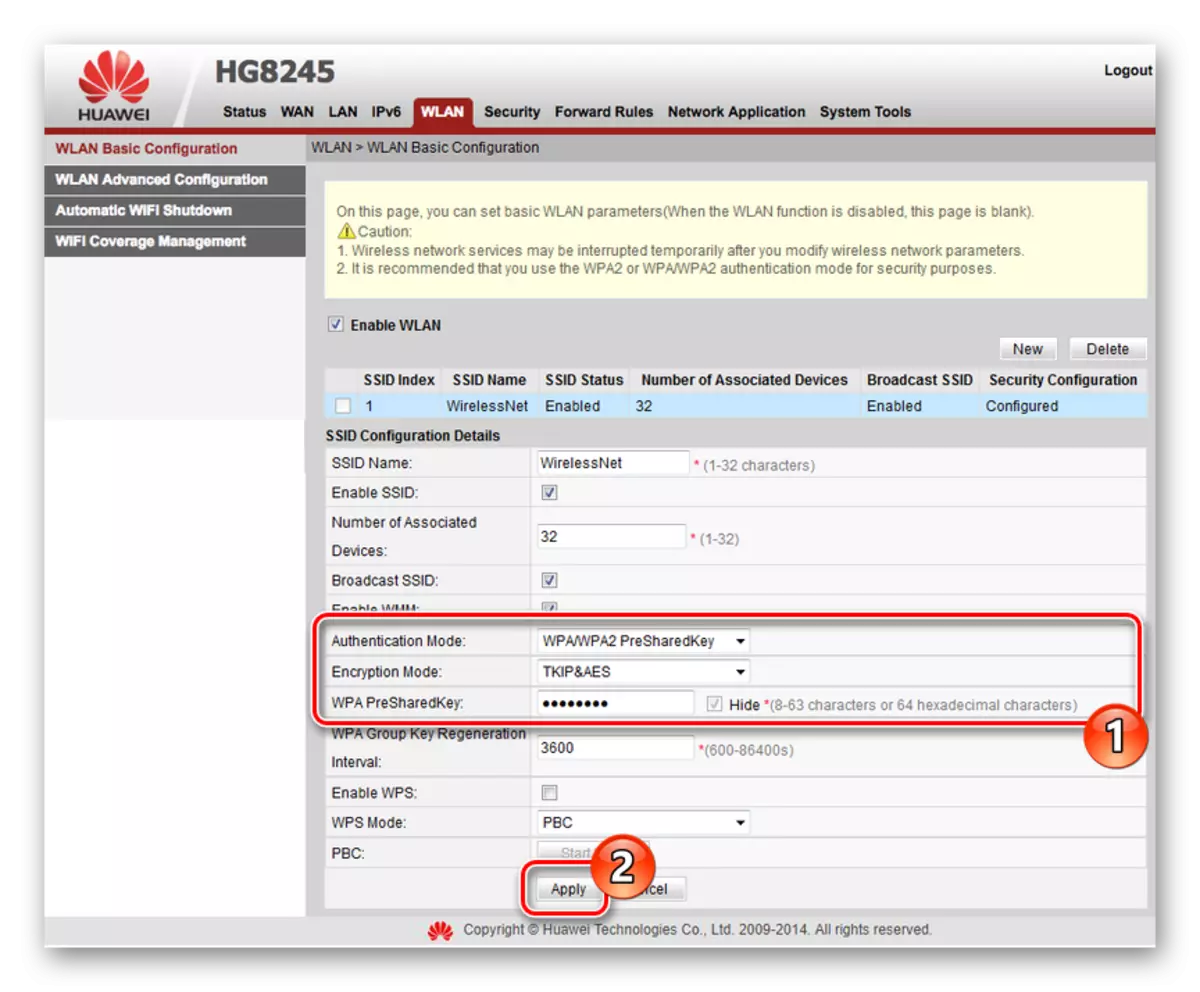
別忘了在WPA PressHaredKey字段中從網絡中指定所需的密碼。在此,可以完成基本Internet配置的過程。


WLAN高級配置。
- 打開“WLAN高級配置”頁面以切換到其他網絡參數。在具有少量Wi-Fi網絡的房屋中使用路由器時,將“通道”更改為“自動”。換句話說,手動選擇最佳通道,其中“13”推薦。
- 無論設備的使用條件如何,更改“自動20/40 MHz”上的值“通道寬度”。
- 最後一個重要的參數是“模式”。要從大多數現代設備連接到網絡,最好的選擇是“802.11b / g / n”。


在兩個部分中設置設置後,請勿忘記使用“應用”按鈕保存。
結論
已經考慮了當前MGTS路由器的設置,我們完成了本文。而且,無論使用的設備如何,配置程序都不會導致由於易於使用的Web界面引起額外問題,我們建議您向您提出疑問您對評論感興趣的問題。
